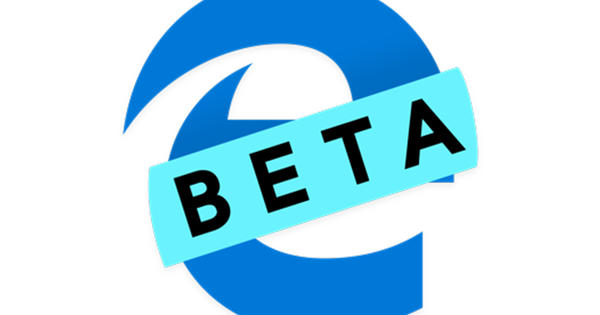Les converses de WhatsApp solen ser molt personals i, per tant, és lògic que vulgueu protegir el contingut dels altres. Una de les maneres de fer-ho és assegurant WhatsApp amb la vostra empremta digital. Això ja era possible als iPhones, ara també és possible als telèfons intel·ligents Android. D'aquesta manera podeu protegir WhatsApp amb la vostra empremta digital a Andriod.
Les persones amb un iPhone poden utilitzar aquesta opció durant força temps. Per als usuaris d'Android, aquesta funció encara estava en prova beta durant els últims mesos. Ahir es va llançar l'exploració d'empremtes digitals per a Android.
Assegureu-vos que esteu executant la versió 2.19.308 o superior. No saps el número de versió del teu WhatsApp? Trobareu la informació a sota Configuració, Ajuda, Sobre.
Com configurar la seguretat de les empremtes digitals de WhatsApp a Android
Obriu WhatsApp i toqueu els tres punts a la part superior dreta. Apareix un menú. Toqueu a la part inferior Institucions, Seguit per Compte, Privadesa. L'opció inferior d'aquest menú (potser us haureu de desplaçar una mica) és Bloqueig d'empremta digital. Per defecte és això Apagat.
Submergeix-te en aquest menú i activa el control lliscant que hi ha darrere Desbloqueja amb empremta digital. A continuació, manteniu el polze a l'escàner físic del vostre telèfon, ja que probablement també desbloquegeu el dispositiu. Ara esteu preparats, però també hi ha algunes opcions.
Podeu configurar la freqüència amb què voleu que us demani una empremta digital. Cada minut, cada mitja hora o fins i tot cada vegada que s'obre WhatsApp. A més, desactiveu el control lliscant de la part posterior Mostra contingut a les notificacions, les notificacions de la pantalla d'inici estan anònimes.
Als iPhones, fa temps que és possible utilitzar el vostre Touch ID per bloquejar WhatsApp. Per fer-ho, aneu a . dins de l'aplicació Configuració, Compte, Privadesa, Salvapantalles i marca la casella Demana Touch ID a les. També pots triar utilitzar Face ID i després desbloquejar l'aplicació amb el reconeixement facial d'Apple.


Verificació en dos passos
Si voleu tancar encara més l'aplicació per a persones no autoritzades, podeu configurar la verificació en dos passos per a WhatsApp. Segurament ho sabeu per comptes de correu electrònic i similars. L'accés només es pot obtenir després d'introduir un codi PIN addicional.
Trobareu l'opció a sota Institucions, Compte , Verificació en dos passos. Si voleu saber-ne més, us remetem a l'article següent: Com configurar la verificació en dos passos a WhatsApp.